工程图设计
- 格式:ppt
- 大小:2.98 MB
- 文档页数:54

第22章综合范例3——综合工程图设计范例22.1范例分析本章将以一个部件装配体-机用虎钳为例,通过制作机用虎钳装配图,详细介绍工程图设计的实际应用。
机用虎钳是装在机床工作台上,用来夹持零件,以便进行加工的夹具部件,如图22-1所示。
图22-1 机用虎钳三维模型图22-2是机用虎钳的爆炸分解图。
它是由固定钳身、活动钳身、螺杆、螺母等十种零件所组成。
图22-2 机用虎钳各零件的三维模型利用机用虎钳装配体模型生成的装配图如图22-3所示。
图22-3 机用虎钳装配图在此装配图中,主要包含以下几项内容:1.符合我国国家标准的图框和标题栏,如图22-4和图22-5所示。
2.说明部件或机器组成情况的零件编号和明细栏,如图22-6所示。
图22-4 装配图图框图22-5 装配图标题栏图22-6 装配图明细栏3.一组表达部件或机器工作原理、装配关系和主要零件结构形状的视图,在本例中一共采用了5组视图,其中:(1)主视图采用了两个局部剖视图。
可以利用工程图工具中的断开的剖视图工具来建立此视图。
如图22-7所示。
(2)俯视图采用了半剖视图和局部剖视图。
可以利用工程图工具中的断开的剖视图工具来建立此视图。
如图22-8所示。
(3)左视图采用了半剖视图。
可以利用工程图工具中的断开的剖视图工具来建立此视图。
如图22-9所示。
(4)此外还对螺杆左端采用了一个断面图,可以利用工程图工具中的剖面视图工具来创建;对护口板采用了一个局部视图,可以利用工程图工具中的辅助视图工具。
如图22-10所示。
图22-7 机用虎钳主视图图22-8 机用虎钳俯视图图22-9 机用虎钳左视图图22-10 护口板局部视图和螺杆断面根据以上对机用虎钳装配图的分析,下面就利用SolidWorks所提供的工程图设计功能进行此装配图的创建。
22.2 范例制作在进行创建此装配图时,需要进行以下几项步骤的操作:1.准备装配体模型;2.新建一个工程图文件,并设置好符合国标的图纸、图框和标题栏格式;3.根据装配图的表达要求,采用相应的视图创建工具生成各个表达视图;4.进行剖面填充,绘制螺纹和中心线;5.进行尺寸标注;6.标注零件序号,生成零件明细;7.检查修改。

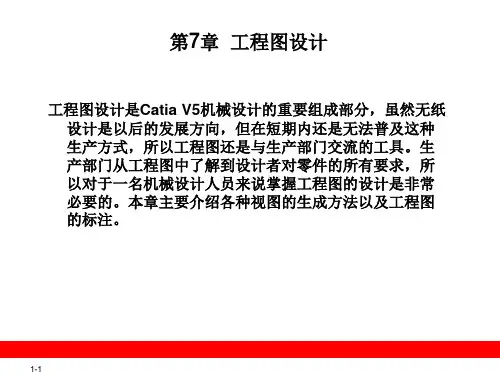
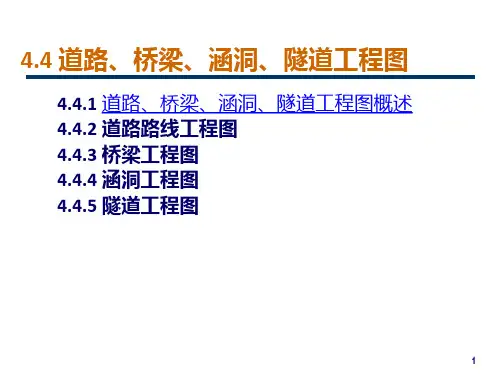

1.目的本标准规定了结构设计中对2D文档的要求,以便保持2D图之一致性统一性,提升设计品质2.范畴本标准适用于科尔设计有限公司所有产品3.定义3.1零件:不采用任何装配工序由同一种名称和牌号的材料加工而成的单一成品;3.2部件:是用装配工序把组成部分(零件、分部件)连接(螺纹连接、铰接、焊接、热压、粘结)而成的成品3.3整件:是用装配工序把组成部分(零件、部件)连接而成的成品。
整件是级别最高的部件3.4通用件:是在不同类型或同类型不同规格的产品中互换的零、部件4.图样基本要求4.1总则4.1.1 图样必须按照有关制图的国家标准及其它标准或规定绘制,达到正确、完整、统一、清晰4.1.2 图样上名词、术语、代号、文字、图形符号及结构要素,均应符合有关标准或规定。
4.1.3 计量单位符合国标,并约定表示物理量数值的阿拉伯数字后写上国际单位符号。
4.1.4 图样上的视图与技术要求合起来,应能表明产品和零、部件的结构、轮廓及制造、检验时所必须的技术依据4.1.5 图样在能清楚表达产品和零、部件的结构、轮廓、尺寸及各部分相互关系的前提下,视图的数量应尽量少4.1.6 图样上的产品及零、部件名称,应符合有关标准或规定,如无规定时,尽量简短、确切,若该名称在其它相关技术文件上出现时,应完全一致4.1.7 约定采用第三视角画法,当客户有特别说明时,可以采用第一视角画法4.2 零件图的要求零件图是制造与检验零件用的图样,应包括必要的数据和技术要求。
4.2.1 每个专用零件图应绘制单独零件图样4.2.2 材料和零件组成一体时(如双色注塑),其附属在零件上的成形材料,可以在技术要求里说明4.2.3 零件图一般根据装配时所需要的形状、尺寸和表面粗糙度绘制。
零件在装配过程中加工的尺寸,应标注在装配图上,如必须在零件图中标注时,应在有关尺寸旁注明“配作”等字样或在技术要求中说明。
装配尺寸链的补偿量,一般标注在有关零件图上4.2.4 两个相互对称的零件,一般应分别绘制图样4.2.5 必须整体加工的成对或成组使用而又相同的分切零件,允许视为一个零件绘制在一张图样上,标注一个代号,视图上分切处的连线,用粗实线连接4.2.6 单个使用而采取整体加工比较合理的零件,在视图中一般可用双点划线表示零件以外的整体部分。

三、创建视图/ 生成剖视图/详细视图三、创建视图/ 生成剖视图/详细视图三、创建视图/ 生成剖视图/详细视图标准分享网 免费下载标准分享网 免费下载五、创建/ 修改尺寸标准分享网 免费下载标准分享网 免费下载标准分享网 免费下载www.bzfxw.com①②③④⑤www.bzfxw.com①②③④⑤标准分享网 免费下载标准分享网 免费下载标准分享网 免费下载创建技术特征之间尺寸(此例演示如何在结构加强肋之间创建尺寸。
)操作步骤1.选择“Ref_FunStiffener_002”作为标注尺寸的第一特征。
注意,将光标移到特征上方时,特征的名称以帮助的形式显示。
2.选择“Ref_FunStiffener_001”作为第二特征。
显示尺寸的预览。
尺寸创建命令保持活动状态。
右键单击以显示上下文菜单。
选择“支持面之间的角度(实际尺寸)((Anglebetween supports (true dimension))”。
将会在先前选定的特征(即选择的第二个特征和选择的下一个特征之间创建下一个尺寸。
3.选择第三个特征。
4.完成后,请在工程图中(但不在技术特征上)单击以创建尺寸。
将按照特征的指定创建特征之间的尺寸。
5.现在,您可以按处理任意其它尺寸的方式处理该尺寸。
2、创建技术特征尺寸重设尺寸重设尺寸创建中断尺寸界线移除中断尺寸界线创建中断尺寸线移除中断尺寸线3、修改尺寸标准分享网 免费下载3、修改尺寸www.bzfxw.com一次性生成尺寸:根据3D 零件的约束(距离、长度、角度、半径和直径约束)一次性生成尺寸。
过滤要生成的尺寸:在尺寸生成之前,使用“尺寸生成过滤器(Dimension Generation Filters)”对话框设置过滤器。
半自动生成尺寸:根据3D 零件的约束(距离、长度、角度、半径和直径约束)逐步生成尺寸。
分析生成的尺寸:通过“生成的尺寸分析(Generated Dimensions Analysis)”对话框执行生成尺寸的分析。


1第四篇 工程图设计本篇介绍了工程图的创建方法:利用Solid3000提供的各种视图生成功能,按设计意图生成各类视图,并在工程图中进行符合国标要求的各种标注(如下图)。
◆使用标准模板创建工程图文件 ◆创建标准视图、剖视图、局部视图、剖面图 ◆将三维模型中的尺寸导入工程图 ◆在工程图中标注尺寸公差、形位公差、表面粗糙度 ◆ 建立装配工程图Solid3000系统可以迅速的将三维零件自动转换为二维工程图,在本篇中,您将掌握如何为零件和装配体生成相应的工程图。
4.1 新建工程图文件Solid3000的工程图设计模块提供了工程图模板功能,用户可以选择系统自带的模板,也可以通过自定义模板来确定工程图的图纸格式。
4.1.1 使用标准模板Solid3000为您提供符合国标规定的标题栏(GB/T 10609.1—1989)及图幅(GB/T 14689—1993)。
1)单击“基本”工具栏中的【新建】按钮,系统将弹出“新建”对话框。
2)选择“工程图”选项,单击【确定】按钮,系统将弹出“使用模板”对话框,如图4-1。
图 4-1“使用模板”对话框3)选择“标准模板”选项,在下拉框中根据需要选择图纸图幅,如“A4——横向”,如果需要装订边,则还需选择“有装订边”选项。
4)单击【确定】按钮,完成模板设置。
24.1.2 使用自定义模板1)在“使用模板”对话框(如图4-1)中选择“自定义模板”选项,单击【浏览】按钮,系统将弹出“打开”对话框;2)从“打开”对话框中选择自定义的模板文件。
3)单击【确定】按钮,完成模板设置。
4.1.3 无模板如果只需要一张空白图纸,可选择“无模板”选项(如图4-1)。
1)在“使用模板”对话框中选择“无模板”选项,在“选择纸张”的下拉框中根据需要选择图纸图幅,2)如果需要自定义纸张,可在“选择纸张”的下拉框选择“用户自定义”选项,然后,横向和竖向数值输入尺寸值。
3)单击【确定】按钮,完成模板设置。
本例中将采用“无模板”选项,纸张将选择“A1——横向”。


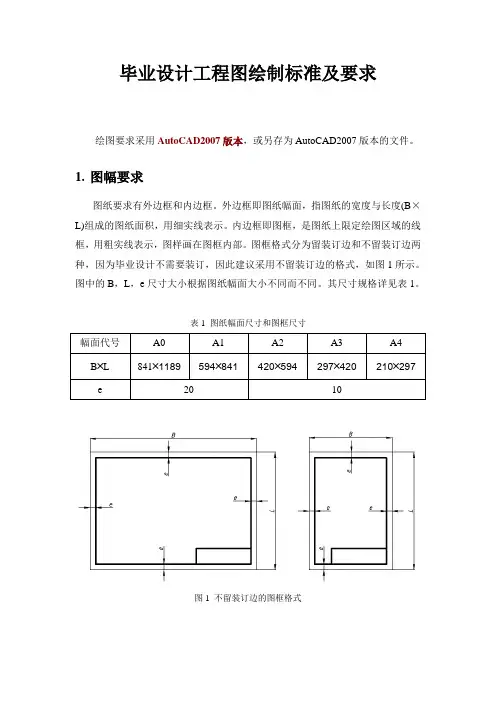
毕业设计工程图绘制标准及要求绘图要求采用AutoCAD2007版本,或另存为AutoCAD2007版本的文件。
1.图幅要求图纸要求有外边框和内边框。
外边框即图纸幅面,指图纸的宽度与长度(B×L)组成的图纸面积,用细实线表示。
内边框即图框,是图纸上限定绘图区域的线框,用粗实线表示,图样画在图框内部。
图框格式分为留装订边和不留装订边两种,因为毕业设计不需要装订,因此建议采用不留装订边的格式,如图1所示。
图中的B,L,e尺寸大小根据图纸幅面大小不同而不同。
其尺寸规格详见表1。
表1 图纸幅面尺寸和图框尺寸幅面代号A0 A1 A2 A3 A4B╳L 841╳1189594╳841420╳594297╳420210╳297e 20 10图1 不留装订边的图框格式2.标题栏要求不管图幅图框多大,标题栏统一采用图2所示格式。
四周的线用粗实线,内部的线、文字均采用细实线。
图2 标题栏格式3.明细栏要求装配图必须有明细栏,明细栏格式如图3所示。
横线(包括顶部的横线)全部为细实线,竖线只有左右两侧为粗实线,其余为细实线。
图3 明细栏格式4.图层设置要求绘图时注意使用图层。
绘图开始时,先设置图层,尽量将不同图形文件的图层名称、线型、线宽设置保持一致。
图层设置时,粗实线线宽设为0.5mm,其他线型线宽为0.2mm。
绘图过程中,图形的颜色、线型、线宽均采用“Bylayer”。
图层设置可参照表2。
表2 图层设置层名颜色线型线宽粗实线黑/白色Continue 0.50mm细实线绿色Continue 0.20mm中心线红色Center 0.20mm虚线蓝色Hidden 0.20mm 双点划线紫色Phantom 0.20mm尺寸线青色Continue 0.20mm文字黑/白色Continue 0.20mm 另外,文件中自带的Defpoints图层里面的东西不能打印,所以任何图元都不要绘制在该图层中。
细实线、尺寸线、文字可以用一个图层,各图层颜色也可以根据个人习惯进行选择。
手绘工程图的设计和标准手绘工程图是工程师在进行产品设计、施工方案等方面重要的辅助手段。
手绘工程图具有直观、准确、便携等优点,是电脑绘图等数字化工具所不能替代的。
在工程图设计和标准方面,需要注意以下几点:一、手绘工程图必须准确无误在进行手绘工程图时,必须严格按照设计要求进行,并通过多次校验、验证。
图上需标注完整的尺寸、线型、标识等信息,并进行合理的布局和结构。
在进行二次设计、施工方案的制定时,必须以手绘图为基础,进行调整和修改。
二、手绘工程图必须具有规范性手绘工程图设计和标准需要遵循相关的标准规范,例如GB/T 15700-1995《技术制图规则》、GB 6165-1985《技术图表示法》等等。
这些规范要求图纸必须统一、合理、规整,且符合国家标准和行业标准,以保障工程质量。
三、手绘工程图必须与地形相符手绘工程图在设计和标准方面,需要紧密结合实地情况。
例如,在制定建筑施工方案时,需要考虑到周边的地形、环境、交通等因素,并进行相应的标注和说明,以保障施工效率和安全性。
四、手绘工程图要重视标识和注释手绘工程图中,标识和注释是十分重要的部分。
在进行手绘图设计时,需要做到标识引导清晰、内容准确、字迹工整。
在图上进行注释时,需要注意清晰明了、表达准确、易理解。
五、手绘工程图的防抄袭和保密在进行手绘工程图设计和标准时,需要注意防止文化侵权和知识产权的侵害。
因此,需要采取一定的防抄袭和保密措施,例如在图上进行密封、文号标注等方式,以保护知识产权。
手绘工程图在工程设计和施工方案等方面具有不可替代的作用,必须按照相关规范和标准进行设计和制定。
在进行手绘图设计时,需要考虑到实际情况和实际需求,并进行严格把关,以保障工程质量和安全效益。
第6章工程制图6.1 API介绍本节讲解编程操作工程图文档所需的重要API。
6.1.1 操纵工程图文档的一般步骤(图1)图1 操纵工程图文档的一般步骤6.1.2 页面管理一个工程图文档可以有很多个页面,在创建页面前要先创建工程图文档。
和零件文档与产品文档一样,DrawingDocument对象是整个工程图文档的根点。
一般用如下代码创建DrawingDocument对象:Dim oDrawingDoc As DrawingDocumentSet oDrawingDoc = CATIA.Documents.Add(“Drawing”)或打开已经存在的工程图文件:Dim oDrawingDoc As DrawingDocumentSet oDrawingDoc = CATIA.Documents.Open(FileToOpen)6.1.2.1 DrawingSheetsDrawingSheets集合对象是工程图文档中所有页面的集合,可以用Item方法遍历其中的元素。
页面有两种类型,一种是普通页,一种是细节页,因而创建页面的方法有Add和AddDetail两种。
可以用如下代码创建一个页面:Dim oSheet As DrawingSheetSet oSheet = oDrawingDoc.Sheets.Add(“FirstSheet”)6.1.2.2 DrawingSheetDrawingSheet 即指具体的页面。
在进行视图生成前要对页面进行设置。
一般在交互界面中,新建文档时会显示一个设置对话框,用户可以预定义一些页面属性,如纸张大小,所采用的标准等等。
这些设置也可在文档创建后进行设置,即在目录树选中页面,从右键菜单中选择属性。
页面设置的属性对话框如下图所示。
编程中所进行的所有设置内容都来自这个对话框。
一段典型的页面设置代码如下所示:Set oSheets = oDrawingDoc.SheetsSet oSheet = oSheets.ActiveSheetoDrawingDoc.Standard = catISOoSheet.PaperSize = catPaperA1oSheet.[Scale] = 1oSheet.Orientation = catPaperLandScape(1)Standard属性功能:设置页面所使用的标准。
设计规范工序名称:零件工程图的设计规范SOP编号:SOP-023版本:A1文件类型:设计规范一、前言本规范在我国国标制图的基础上,结合SolidWorks 的绘图工具,制订了工程图绘图的规范,旨在使所有工程师的图纸更规范,主要参考标准有:GB/T4457.4 机械制图图样画法图线和GB/T 16675.2-2012 机械制图尺寸注法;本规范未涉及内容以国标为准。
二、基本要求模板文件中的线型和图层样式已经按照标准设置完毕,不要随意更改,以保证公司图纸的一致性,如有特殊需求,自行增加图层和线型。
三、材料明细表设置①材料明细表属于尺寸层②如果文字太多一行写不下,单元格放不下时,可使用“套和文字”命令使文字变窄,或者精简文字,保持表格整齐,保持一行显示单个零件。
③材料名字表的序号排列顺序为从下往上升序排列。
模板中列宽已锁定,行高可调整,在装配图中,如果差几行补满或者补满后多出几行的时候,可以调整行高度,从而达到美观的作用。
四、比例选用原则a) 视图比例合理:最大限度利用图框空间,不能让图面太空,也不能太拥挤。
图纸只能出现整数的比例,优先使用以下常用比例:2:1、1:1、1:2、1:5、1:8、1:10、1:12、1:15、1:20、1:50。
b) 比例选用原则:更改图纸比例,只允许在图纸属性里修改,这样图纸标题栏里的比例才能显示正确,辅助性视图在视图中改比例,比如轴侧图,局部视图,向视图等。
管控事项更改事项:1. 禁止使用铜做材料;2. 不准镀锌和镀镍;3. 一定不能漏尺寸,漏视图;修订审核批准五、图面要求a).箭头样式:①箭头及字体的类型须用模板规定箭头类型和字体。
②箭头的指向必须与注释文字放置的方向相反。
外圆直径D<2 20≤D<50 D≥50 滚花模数m=0.2 m=0.3 m=0.5应用场合(直纹和网纹均可用)用于把手、螺钉较大尺寸手动调节轮、防滑平面(非金属面接触)用于直径较大圆柱表面③如果尺寸太拥挤,可以将文字拉到尺寸线之外,放到侧面。